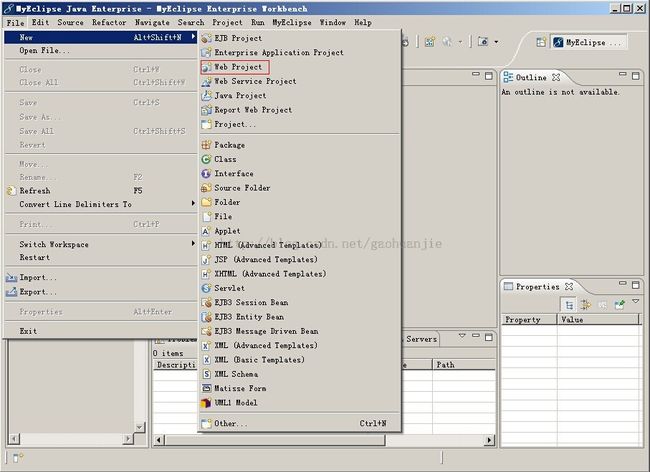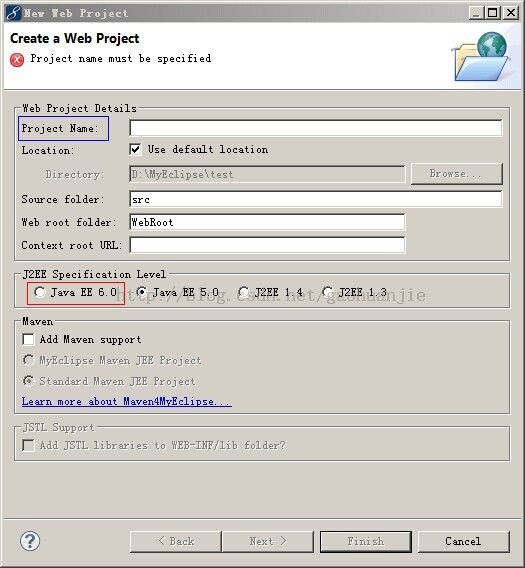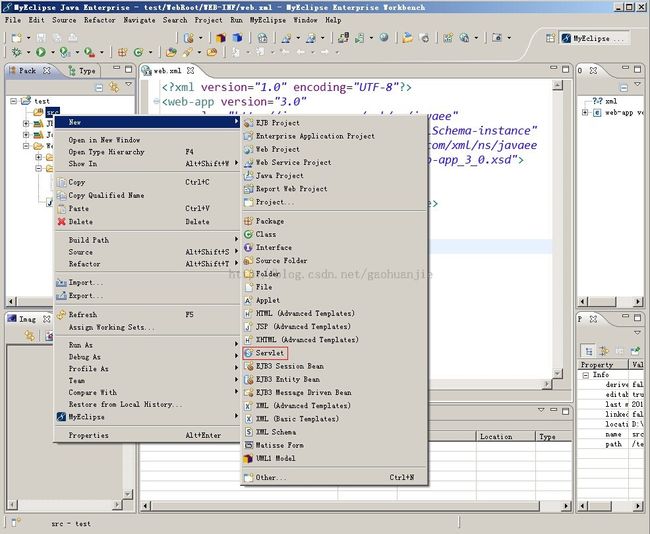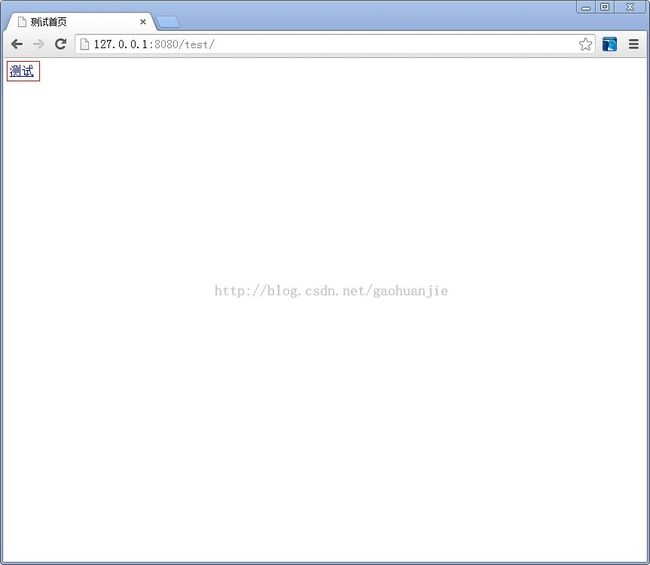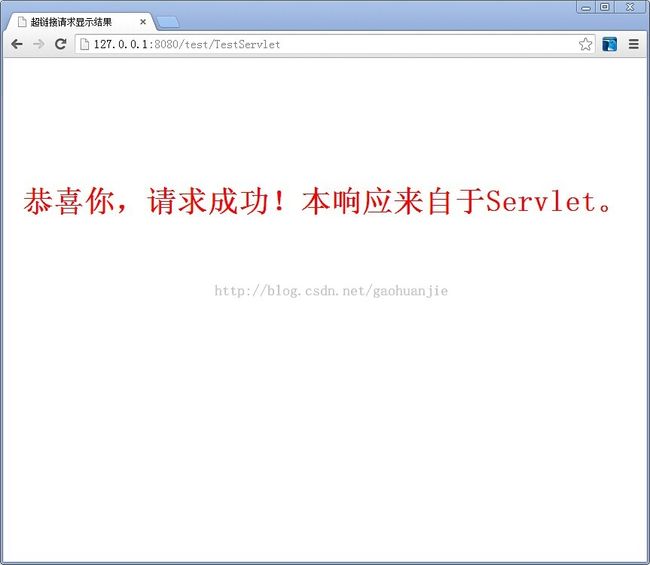MyEclipse—如何在MyEclipse中创建servlet3.0
servlet3.0随着Java EE6规范一起发布,那么如何在MyEclipse中创建3.0版的servlet呢?
1、启动MyEclipse,获得下图:
2、点击上图“File”工具栏,获得下图:
3、将鼠标移到“New Alt+Shift+N”,然后再选中并点击红框框定的“Web Project”选项,获得下图:
4、对上图进行如下操作:
a、"Project Name"(蓝框框定处)输入创建的项目名;此处输入test;
b、选中“Java EE 6.0”,注意:有些MyEclipse没有这个选项,这是其版本低的原因造成的(我这里使用的是MyEclipse 10);
c、完成上面两步操作后直接点击“Finish”按钮即可;
通过上述a、b和c三步,获得下图:
5、通过上图三处被红框框定文字可以发现该工程已经是servlet3.0版本的了。选中新建工程中src,鼠标右键——>鼠标移至“New”,此时获取下图:
6、选中并点击上图中被红框框定的“Servlet”选项,此时获取下图:
7、对上图进行如下操作:
a、"Package"(红框框定处)输入所创建servlet的包名;此处输入com.ghj.packageofservlet;
b、"Name"(蓝框框定处)输入所创建servlet的名;此处输入TestServlet;
c、完成上面两步操作后直接点击“Next”按钮即可;
通过上述a、b和c三步,获得下图:
8、对上图进行如下操作:如果要使用Servlet3.0新特性——采用注释的方式该servlet接受的请求路径,则取消上图被红框框定的复选框(取消后web.xml文件中将不会含有创建的Servlet的一些配置信息,此处取消该复选选中项);否则直接点击“Finish”按钮即可。至此3.0版的Servlet创建成功。将该Servlet修改为如下代码:
package com.ghj.packageofservlet;
import java.io.IOException;
import java.io.PrintWriter;
import javax.servlet.ServletException;
import javax.servlet.annotation.WebServlet;
import javax.servlet.http.HttpServlet;
import javax.servlet.http.HttpServletRequest;
import javax.servlet.http.HttpServletResponse;
@WebServlet(urlPatterns = "/TestServlet")//标明本servlet只接收TestServlet请求
public class TestServlet extends HttpServlet {
private static final long serialVersionUID = -4016775927444534220L;
public void doGet(HttpServletRequest request, HttpServletResponse response)throws ServletException, IOException {
doPost(request, response);
}
public void doPost(HttpServletRequest request, HttpServletResponse response)throws ServletException, IOException {
response.setContentType("text/html; charset=utf-8");
PrintWriter out = response.getWriter();
out.println("<!doctype html public \"-//w3c//dtd html 4.01 transitional//en\">");
out.println("<html>");
out.println("<head><title>超链接请求显示结果</title></head>");
out.println("<body>");
out.print("<center style=\"margin-top:20%;\"><font style=\"font-weight:bold;font-size:30pt;color:red;\">恭喜你,请求成功!本响应来自于Servlet。</font></center>");
out.println("</body>");
out.println("</html>");
out.flush();
out.close();
}
}
9、将创建工程时已创建的index.jsp作如下修改:
<%@ page language="java" contentType="text/html; charset=UTF-8" pageEncoding="UTF-8"%>
<%
String basePath = request.getScheme()+"://"+request.getServerName()+":"+request.getServerPort()+request.getContextPath()+"/";
%>
<!DOCTYPE HTML PUBLIC "-//W3C//DTD HTML 4.01 Transitional//EN">
<html>
<head>
<title>测试首页</title>
</head>
<body>
<a href="<%=basePath%>TestServlet">测试</a>
</body>
</html>
10、启动Tomcat,发布该项目;在浏览器中输入http://127.0.0.1:8080/test/,点击回车键(Enter键),获得下图:
11、点击上面“测试”(红框框定处)超链接,,获得下图:
注意:
a、有些童鞋![]() 可能会出现这样的问题:我的项目使用Tomcat发布了,其中Servlet使用了注释的方式接收请求,可是当我点击“测试”超链接时报错,呵呵呵,开始我也遇到了,研究发现如果Tomcat版本小于7.0(不包括7.0),发布以后的项目都是不好使的——Tomcat的版本要7.0(包括7.0)版本以上。
可能会出现这样的问题:我的项目使用Tomcat发布了,其中Servlet使用了注释的方式接收请求,可是当我点击“测试”超链接时报错,呵呵呵,开始我也遇到了,研究发现如果Tomcat版本小于7.0(不包括7.0),发布以后的项目都是不好使的——Tomcat的版本要7.0(包括7.0)版本以上。
【0分下载资源】